Ako opraviť chybu 0x80000003
Rôzne / / November 28, 2021
Ako opraviť chybu 0x80000003: Hlavnou príčinou chyby 0x80000003 je poškodený register systému Windows alebo konflikty ovládačov so systémom Windows, ktoré môžu poškodiť váš systém rôznymi spôsobmi. Na internete nie je veľa informácií o tejto chybe, ale veľa používateľov sa s touto chybou stretlo, a preto bol pre túto chybu potrebný návod. Bez toho, aby sme strácali čas, sa pozrime, ako túto chybu opraviť pomocou nižšie uvedených krokov na riešenie problémov.
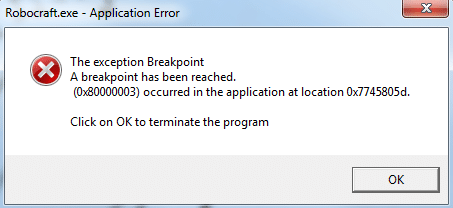
Obsah
- Ako opraviť chybu 0x80000003
- Metóda 1: Obnovte počítač na skorší čas
- Metóda 2: Spustite CCleaner a Malwarebytes
- Metóda 3: Spustite Kontrola systémových súborov (SFC) a Kontrola disku (CHKDSK)
- Metóda 4: Uistite sa, že systém Windows je aktuálny
- Metóda 5: Vykonajte čisté spustenie v systéme Windows
Ako opraviť chybu 0x80000003
Uistite sa vytvoriť bod obnovenia pre prípad, že by sa niečo pokazilo.
Metóda 1: Obnovte počítač na skorší čas
Obnovenie systému preto vždy funguje pri riešení chyby Obnovenie systému vám môže určite pomôcť pri oprave tejto chyby. Takže bez straty času spustiť obnovenie systému za účelom Opravte chybu 0x80000003.

Metóda 2: Spustite CCleaner a Malwarebytes
Vykonajte úplnú antivírusovú kontrolu, aby ste sa uistili, že je váš počítač bezpečný. Okrem toho spustite CCleaner a Malwarebytes Anti-malware.
1. Stiahnite si a nainštalujte CCleaner & Malwarebytes.
2.Spustite Malwarebytes a nechajte ho skenovať váš systém, či neobsahuje škodlivé súbory.
3.Ak sa nájde škodlivý softvér, automaticky ho odstráni.
4. Teraz bežte CCleaner a v časti „Čistič“ na karte Windows odporúčame skontrolovať nasledujúce položky, ktoré sa majú vyčistiť:

5. Keď sa ubezpečíte, že sú skontrolované správne body, jednoducho kliknite Run Cleaner, a nechajte CCleaner bežať.
6. Ak chcete vyčistiť systém, vyberte kartu Registry a uistite sa, že sú začiarknuté nasledujúce položky:

7. Vyberte možnosť Scan for Issue (Vyhľadať problém) a povoľte CCleaneru skenovať, potom kliknite Opravte vybrané problémy.
8. Keď sa CCleaner spýta “Chcete zálohovať zmeny v registri?” vyberte Áno.
9. Po dokončení zálohovania vyberte možnosť Opraviť všetky vybrané problémy.
10. Reštartujte počítač, aby ste uložili zmeny.
Metóda 3: Spustite Kontrola systémových súborov (SFC) a Kontrola disku (CHKDSK)
1. Stlačte kláves Windows + X a potom kliknite na Príkazový riadok (Admin).

2. Teraz do cmd zadajte nasledovné a stlačte Enter:
Sfc /scannow. sfc /scannow /offbootdir=c:\ /offwindir=c:\windows

3. Počkajte na dokončenie vyššie uvedeného procesu a po dokončení reštartujte počítač.
4. Ďalej odtiaľto spustite CHKDSK Opravte chyby systému súborov pomocou nástroja Check Disk Utility (CHKDSK).
5. Nechajte vyššie uvedený proces dokončiť a znova reštartujte počítač, aby sa zmeny uložili.
Metóda 4: Uistite sa, že systém Windows je aktuálny
1. Stlačte kláves Windows + I a potom vyberte Aktualizácia a zabezpečenie.

2. Kliknite na tlačidlo Ďalej Skontroluj aktualizácie a uistite sa, že ste nainštalovali všetky čakajúce aktualizácie.

6. Po nainštalovaní aktualizácií reštartujte počítač.
Metóda 5: Vykonajte čisté spustenie v systéme Windows
Niekedy môže byť softvér tretej strany v konflikte so systémom Windows a môže spôsobiť chybu 0x80000003. Ak chcete opraviť chybu 0x80000003, musíte vykonať čisté spustenie vo svojom počítači a diagnostikujte problém krok za krokom.
Odporúča sa pre vás:
- Opravte kód chyby 0x8007000D pri pokuse o aktiváciu systému Windows
- Ako opraviť chybu aplikácie 523
- Ako opraviť chybu 502 Bad Gateway
- Oprava Aplikácia sa nepodarilo správne inicializovať
To ste sa úspešne naučili Ako opraviť chybu 0x80000003 ale ak máte stále nejaké otázky týkajúce sa tejto príručky, neváhajte sa ich opýtať v sekcii komentárov.



